Der Fehlercode 0x800704B3 tritt schon seit Windows 7 immer wieder auf, auch Windows 10 ist davon nicht verschont. Der Fehler 0x800704B3 kann sowohl beim Windows Updates, also auch beim Zurückkehren zu einem älteren Windows Wiederherstellungspunkt oder auch beim Zugriff auf die Windows Systemdateien auftauchen.
Hier nachfolgend seht Ihr die Originalfehlermeldung 0x800704B3 beim Windows 10 Upgrade auf Version 1809.
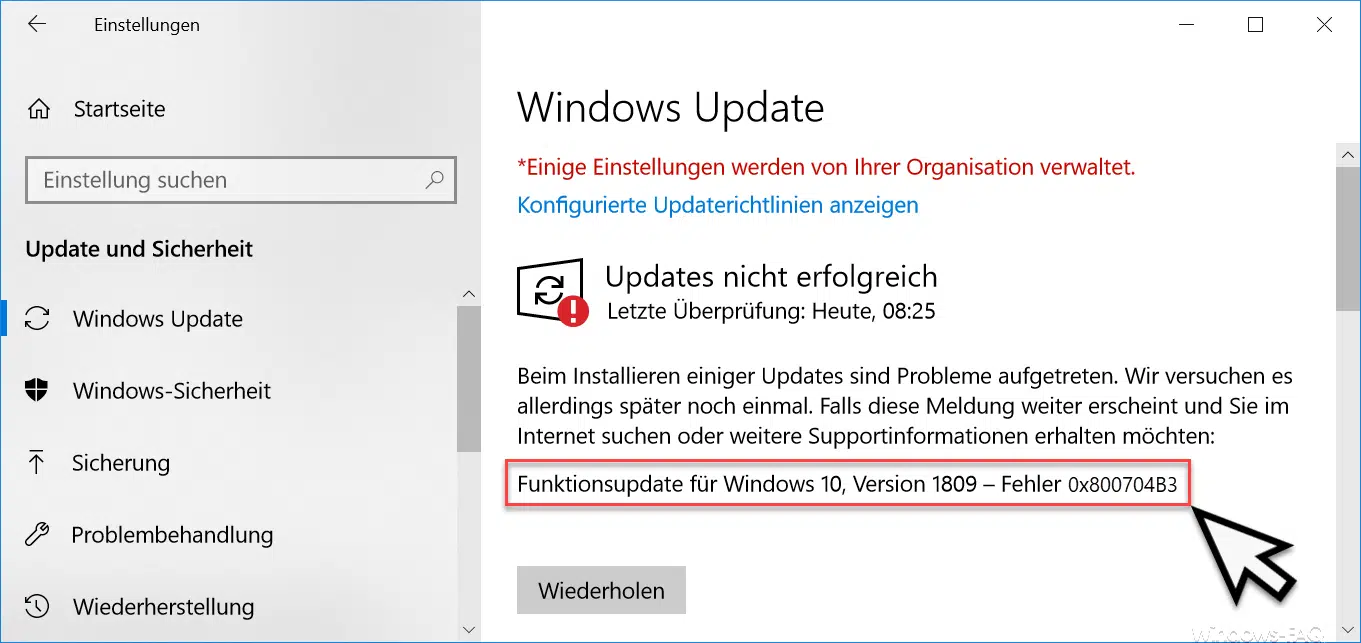
Wie bereits geschrieben, kann die Ursache für den Error 0x800704B3 sehr vielfältig sein. Hier nachfolgend haben wir Euch einige Lösungsmöglichkeiten aufgelistet.
Virenscanner verantwortlich für 0x800704B3
Oftmals ist wirklich der installierte Fremdvirenscanner die Ursache für den Fehlercode 0x800704B3. Scheinbar blockiert der Virenscanner in diesem Fall den Zugriff auf wichtige Windows Systemdateien. Somit kann Windows die Dateien beim Update oder Upgradevorgang nicht austauschen und quittiert dieses mit der Fehlermeldung „0x800704B3“.
Somit solltet Ihr in diesem Fall kurzzeitig den Virenscanner deaktivieren, den Windows Updatevorgang oder sonstigen Vorgang wiederholen und testen, ob wirklich der Virenscanner der Verursacher der Probleme ist.
Defektes Userprofil
Eine weitere Ursache für den Fehler kann ein defektes Userprofil sein. Entweder Ihr löscht das Profil des aktuellen Users und legt es hinterher neu an oder Ihr testet es, indem Ihr einfach einen neuen User anlegt und den Vorgang über das neu angelegte Userkonto durchführt.
Erscheint der Fehlercode 0x800704B3 dann nicht, deutet alles auf ein defektes Userprofil hin und Ihr kommt an der Neuanlage des Profils nicht vorbei.
Zustand der Windows Systemdateien überprüfen
Sollte alles bisher nicht geholfen haben und der Fehlercode 0x800704B3 tritt weiterhin auf, so solltet Ihr Eure Windows Systemdateien überprüfen und ggf. Fehler automatisch reparieren lassen.
Windows liefert standardmäßig bereits Tools mit, mit denen Ihr die Windows Systemintegrität testen könnt und automatisch Fehler beseitigen lassen. Wie dies funktioniert erfahrt Ihr in unserem Beitrag „Windows Systemdateien prüfen und reparieren„.
Windows Troubleshooting Tool durchführen
Eine weitere Möglichkeit besteht darin, das kostenloses Microsoft Tool herunterzuladen und zu starten. Dieses Tool nennt sich „Computerprobleme behandeln und Computerproblemen vorbeugen“ und Ihr könnt das Tool
direkt von der Webseite „Windows Update-Problembehandlung“ herunterladen. Es wird dort für die Betriebssysteme Windows 7, 8 und Windows 10 angeboten.
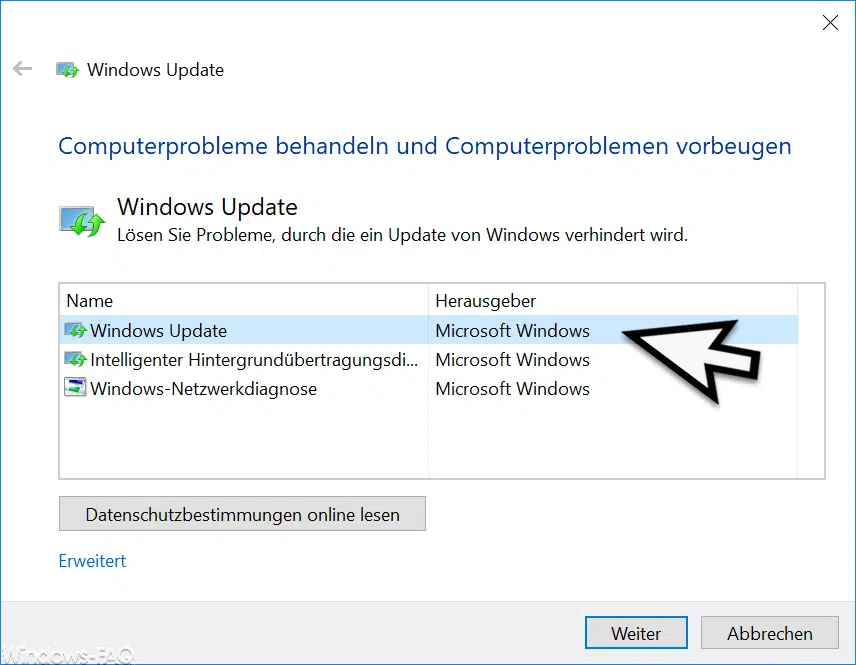
Dieses Tool löst diverse Probleme in den Bereichen „Windows Update“, „Intelligenter Hintergrundübertragungsdienst (BITS)“ und „Windows-Netzwerkdiagnose„. Das Tool ist selbsterklärend und behebt auch Probleme, die mit dem Fehlercode 0x800704B3 in Verbindung stehen. Nach der Durchführung solltet Ihr allerdings Euren PC einmal neu starten und dann testen, ob das Problem mit dem Error 0x800704B3 weiterhin besteht.
Weitere Hilfen zu anderen Windows Fehlercodes findet Ihr auch hier:
– Windows Update Fehlercode 0x8024a206
– 0x80070017 Fehlercode beim Windows Update
– Der Windows Store-Cache ist möglicherweise beschädigt
– Windows Update Fehlercode 0x80072F76 – 0x20017 beim Ausführen des Media Creation Tool
– 0x8024a223 Fehlercode beim Windows Update
– Fehlercode 0xc1900130 beim Windows Update
– 0x80072AF9 Windows Update Fehlercode
– Windows Update Fehlercode 0x80200013
– Windows Fehlercode 0x80073715
– 0x80070652 Fehlercode beim Windows Update
– Windows Update Fehlercode 0x80240022
– 0x1900107 Windows Update Fehlercode
– 0x80070bc2 Fehlercode beim Windows Update
– Windows Update Fehlercode 0x80244007
– 0x800f081e Fehlercode beim Windows Updates















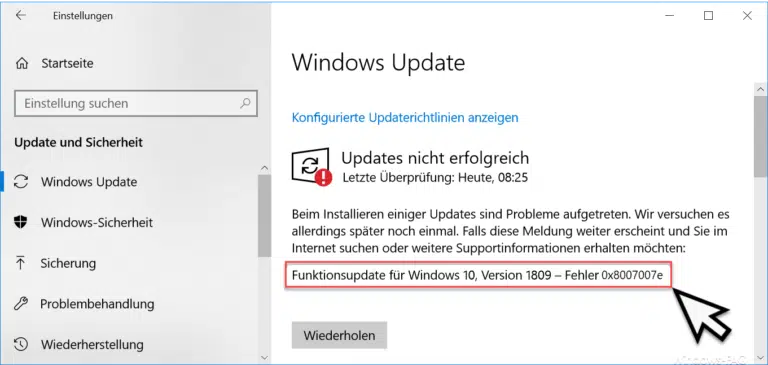




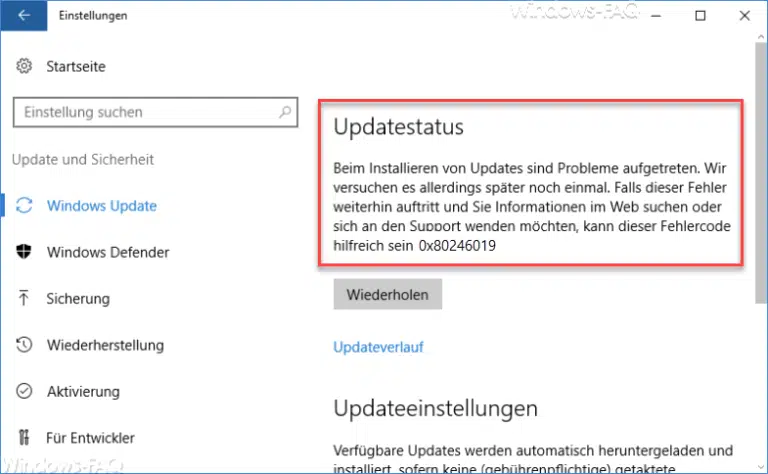





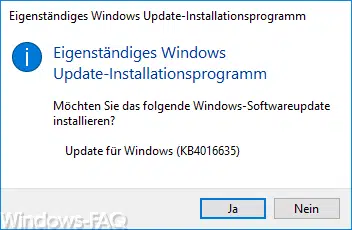
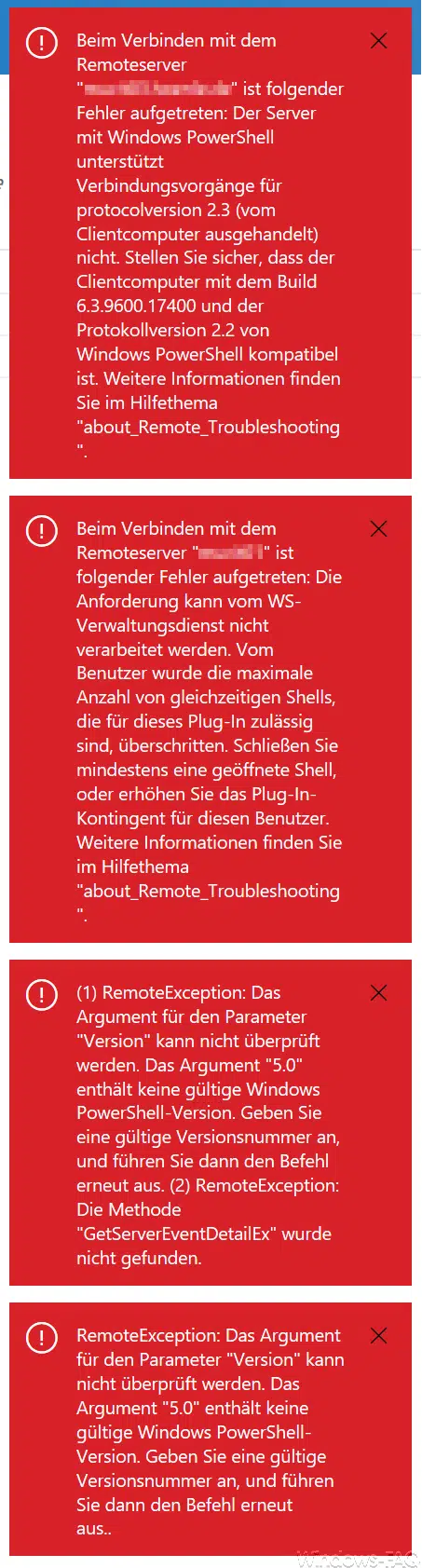
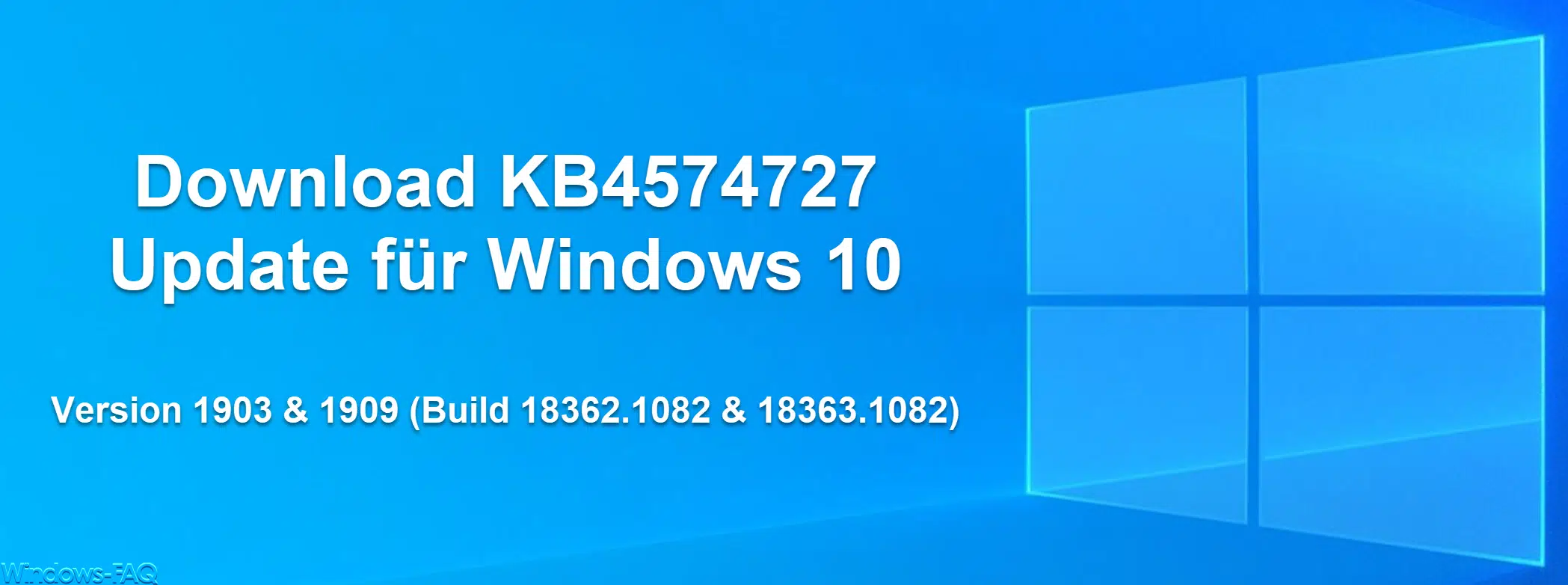
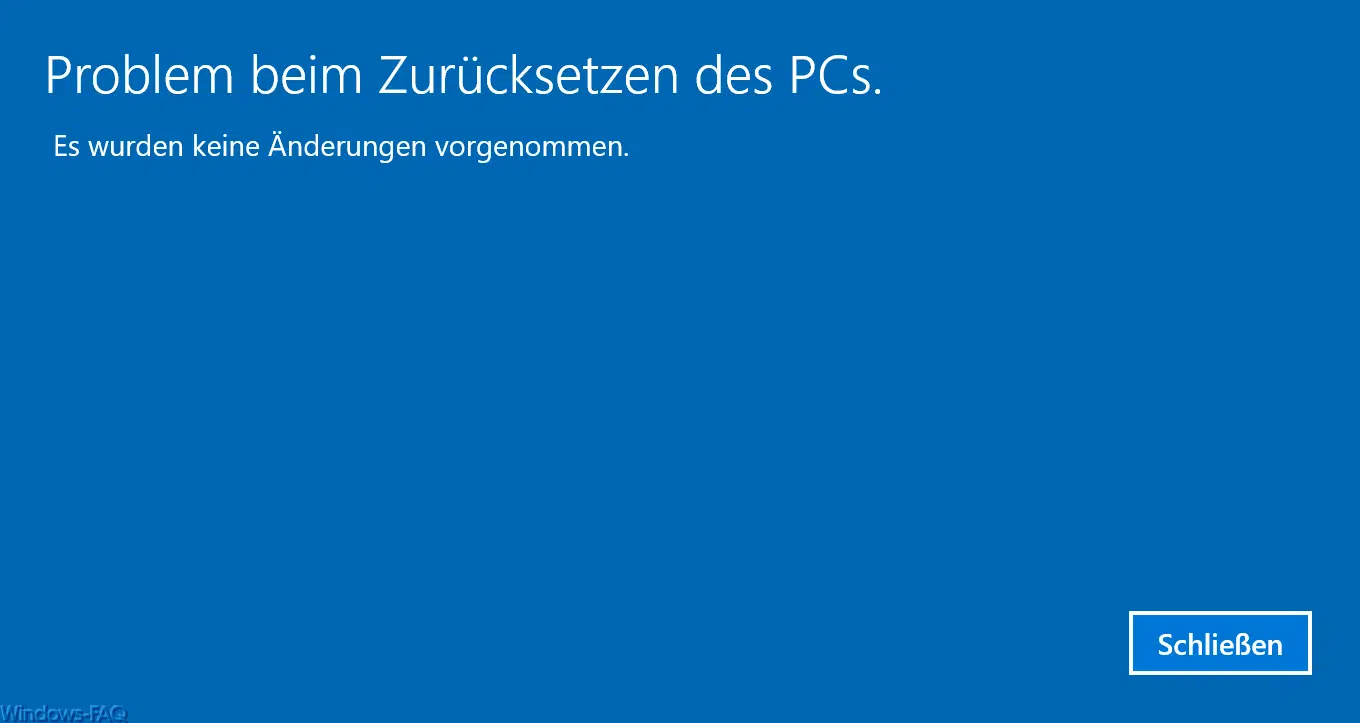




Neueste Kommentare